Pieci veidi, kā novērst Netflix mirgošanu Safari (09.15.25)
Netflix ir vieta, kur mēs saņemam savu iecienīto TV pārraižu un filmu dienas devu, padarot to par vienu no populārākajām video straumēšanas vietnēm mūsdienās. Tajā ir simtiem TV pārraižu un tūkstošiem filmu, kuras lietotāji var skatīties.
Tomēr vairāki lietotāji pēdējā laikā ir vīlušies un nokaitināti Netflix mirgojošās problēmas dēļ. Lietotāji ir pamanījuši, ka ekrāns mirgo, skatoties Netflix pārlūkprogrammā Safari, it īpaši, ja ir iespējoti subtitri. Šī problēma nenotiek citās pārlūkprogrammās, piemēram, Firefox un Chrome.
Bet citu pārlūkprogrammu izmantošanas problēma ir tā, ka tās atbalsta tikai līdz 720 pikseļiem, nevis 1080 pikseļiem. Attēla kvalitātes ziņā ir milzīga atšķirība starp 720p un 1080p, tāpēc lielākā daļa lietotāju izvēlas skatīties pārlūkprogrammā Safari, kur tiek atbalstīta 1080p izšķirtspēja.
Dažādos forumos ir bijušas daudzas sūdzības, taču Apple joprojām ir jāizdod paziņojums vai atjauninājums, lai novērstu problēmu. Tā vietā, lai gaidītu, kamēr Apple atbrīvos oficiālu mirgojošu Netflix risinājumu , lietotāji ir uzņēmušies atrast problēmu risināšanas veidus. Šeit ir dažas metodes, kā novērst Netflix mirgošanu un uzlabot skatīšanās pieredzi.
Bet pirms kaut ko citu darāt, noteikti izveidojiet failu dublējumu, ja kaut kas noiet greizi . Jums arī jārestartē Mac un pilnībā jāizdzēš visi nevēlamie faili, izmantojot tādu lietotni kā Outbyte MacRepair . Kad esat veicis šīs darbības, tagad varat izmēģināt šīs metodes, lai novērstu Netflix mirgojošo problēmu .
1. risinājums: notīriet kešatmiņu, sīkfailus un vēsturi pārlūkprogrammā Safari. p> Pirmā lieta, kas jums jādara, saskaroties ar pārlūka problēmām, ir notīrīt kešatmiņu, vēsturi un sīkfailus. Tam vajadzētu būt lielākai daļai triku.Lai to izdarītu, izpildiet šos norādījumus:
- Atveriet Safari , noklikšķinot uz tā ikonas Dock vai meklējot to, izmantojot Spotlight.
- Ekrāna augšdaļā esošajā rīkjoslā noklikšķiniet uz Safari .
- Atlasiet Priekšrocības .
- Dodieties uz Cilne Konfidencialitāte un noklikšķiniet uz Noņemt visus vietnes datus
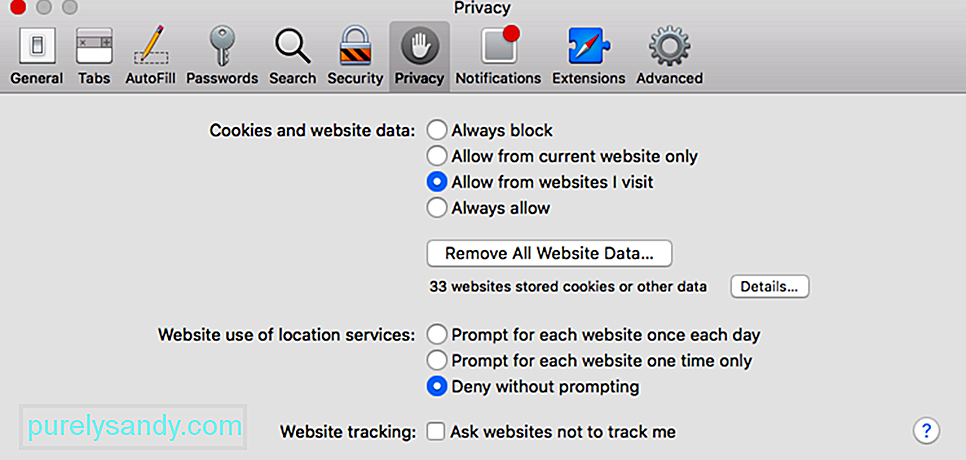
- Tiks parādīts logs, kas apstiprinās jūsu darbību jūsu vietnes datu dzēšanu. Noklikšķiniet uz Noņemt tūlīt
Tādējādi jūs tiksit izrakstīts no visām vietnēm, kurās esat pieteicies, izdzēsīs vēstures žurnālu un var atiestatīt dažas preferences. Bet tas novērsīs lielāko daļu jūsu pārlūkprogrammas problēmu, piemēram, Netflix mirgo Safari .
Jums arī jāizdzēš Netflix pārlūka sīkfaili, dodoties uz vietni netflix.com/clearcookies. Tas automātiski notīrīs jūsu Netflix kešatmiņā saglabātos datus un izrakstīsies. Vienkārši pierakstieties vēlreiz, lai pārbaudītu, vai viss ir novērsts. Ja tas neatrisina jūsu problēmu, izmēģiniet dažas no tālāk norādītajām metodēm.
2. risinājums: izdzēsiet failus IndexedDB.Lai izmantotu šo metodi, ir jāaizver Safari, tāpēc jums, iespējams, būs jākopē norādījumi citur. vai izmantojiet citu pārlūkprogrammu, lai atvērtu šo lapu.
Lai notīrītu IndexedDB failus, rīkojieties šādi:
- aizveriet pārlūkprogrammu Safari, nospiežot Command + Q vai izvēlnē Safari izvēloties Aizvērt Safari .
- Atveriet Finder , noklikšķinot uz ikonas Dock.
- Turiet strong> poga Option un pēc tam ekrāna augšdaļā esošajā izvēlnē noklikšķiniet uz Go .
- Atlasiet Library un pēc tam atlaidiet < spēcīgs> Opcija
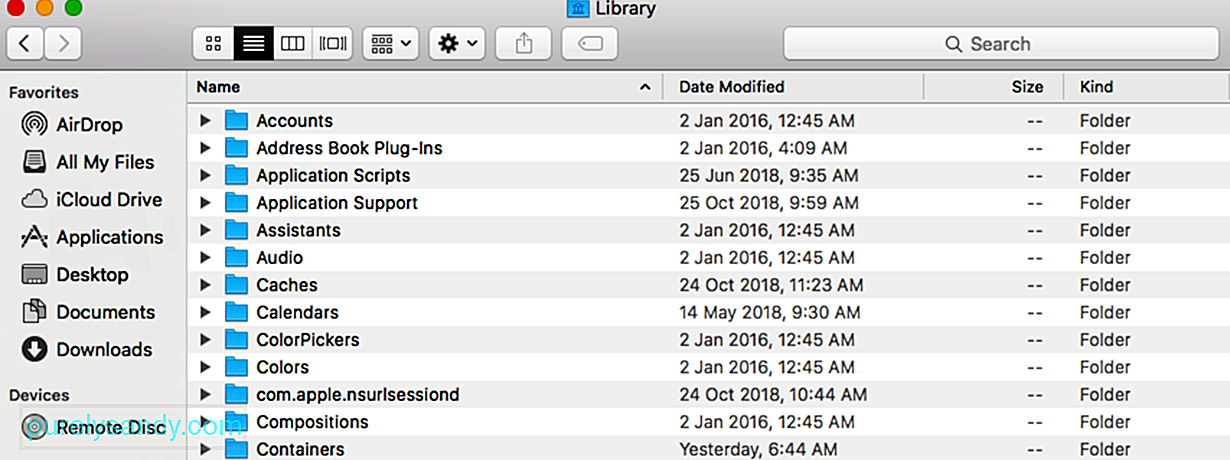
- Ritiniet uz leju un noklikšķiniet uz Safari
- Atlasiet mapi Datu bāzes un pēc tam atveriet ___IndexedDB .
- Atlasiet visas Netflix mapes un pārvietojiet tās uz mapi Miskaste. ja ar šo metodi problēma tika atrisināta.
Pirms 2014. gada Netflix videoklipu atskaņošanai izmantoja neuzticamu Microsoft Silverlight spraudni. Tomēr Silverlight radīja daudz problēmu, straumējot filmas 1080. lpp. Pārlūkprogrammā Safari. Tāpēc pēc 2014. gada Netflix video straumēšanai pārgāja uz HTML5.
HTML5 sākotnēji bija pieejams Mac datoriem, kuros darbojas operētājsistēma OS X 10.10 Yosemite vai jaunāka versija, taču tagad HTML5 atbalsta arī Microsoft Edge operētājsistēmā Windows 10, Google Chrome 37. vai jaunāku versiju operētājsistēmā Windows 7, Internet Explorer 11 vai jaunāku versiju operētājsistēmā Windows 8.1 vai jaunāku versiju. un operētājsistēmas 33. versija. Mac datoriem, kas darbojas ar operētājsistēmu OS X 10.10 Yosemite vai jaunāku versiju, ierīcei jābūt vismaz ar 2012. gada modeli.
Ja izmantojat jaunāku Mac versiju, iespējams, tajā darbojas jaunāko macOS, un tam automātiski jāatbalsta Netflix straumēšana HTML5. Vienkārši pārliecinieties, vai izmantojat jaunāko pārlūkprogrammas versiju un esat jauninājis uz jaunāko MacOS.
Ja izmantojat vecāku Mac, vispirms pārbaudiet, vai jūsu ierīce atbalsta HTML5 straumēšanu Netflix, zinot savu OS X versiju un Mac izveides datumu. Lai to izdarītu, noklikšķiniet uz Apple logotipa un izvēlnē izvēlieties Par šo Mac . Ja jūsu Mac ir no 2011. gada beigām, MacOS varat atjaunināt, izmantojot Mac App Store.
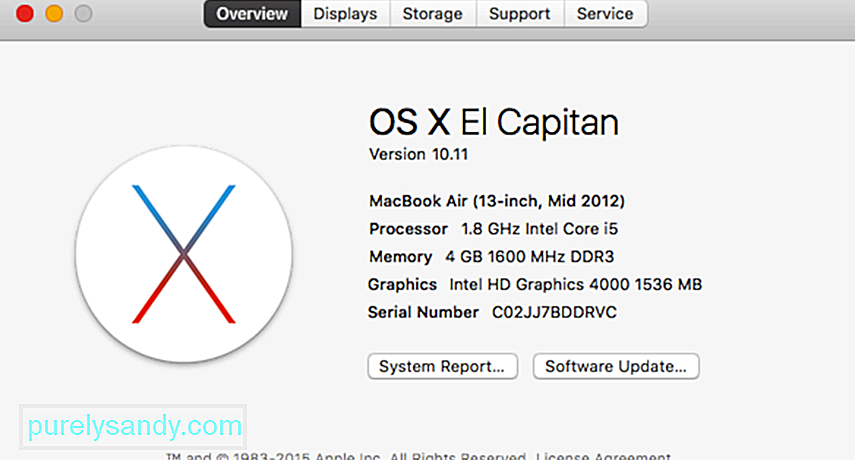
Tomēr, ja jūsu Mac ir vecāks (pirms 2011. gada), varat tikai pārslēgties uz Google Chrome un piespiest HTML5 darboties ar vecākām OSX versijām. Lai to izdarītu, rīkojieties šādi:
- palaidiet Google Chrome un atveriet Netflix .
- dodieties uz Netflix atskaņošanas iestatījumi .
- Atzīmējiet izvēles rūtiņu Dodiet priekšroku HTML5 playe r, nevis Silverlight .
- Aizveriet Google Chrome un pēc tam vēlreiz atveriet to.
Tam vajadzētu ļaut Netflix spēlēt, izmantojot Silverlight vietā HTML5 atskaņotāju, pat ja izmantojat vecāku Mac.
4. risinājums: izslēdziet subtitrus.Daži lietotāji ir atklājuši, ka subtitru izslēgšana, skatoties Netflix pārlūkprogrammā Safari, novērš mirgojošo problēmu.
Lai izslēgtu subtitrus, rīkojieties šādi:
< ul>- Noklikšķiniet uz Apple logotipa un atlasiet Sistēmas preferences .
- Noklikšķiniet uz Displeji & gt; Iebūvētais displejs .
- Atzīmējiet izvēles rūtiņu Mērogots un izvēlieties kādu no ekrāna izšķirtspējai opcijas.
- Aizveriet Sistēmas preferences un restartējiet datoru.
Tas izslēgs jūsu videoklipu subtitrus un, cerams, novērsīs jūsu Netflix mirgošanas problēmu .
# 5. risinājums: pielāgojiet ekrāna izšķirtspēju. teica, ka viņa problēma ir novērsta, mainot ekrāna izšķirtspēju. Likās, ka tā noņemšana pēc noklusējuma un uzlikšana uz mērogiem viņam ir bijusi triks, kāpēc gan neizmēģināt?Lūk, kā mainīt displeju no noklusējuma uz mērogotu:
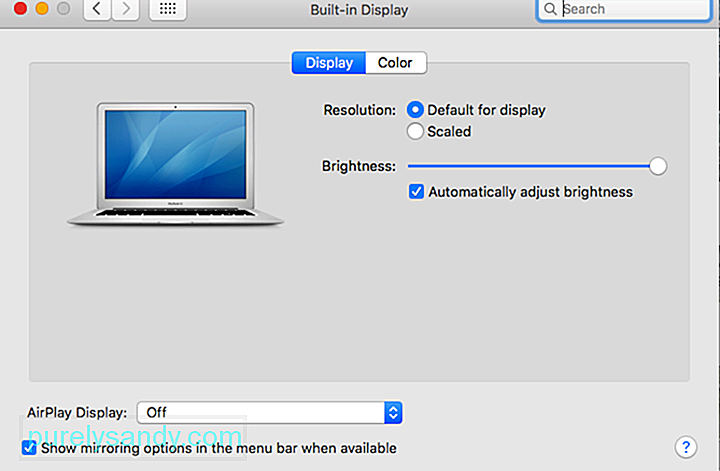
Kad esat mainījis ekrāna izšķirtspēju, atveriet pārlūkprogrammu Safari un atskaņojiet vienu no Netflix filmām, lai redzētu, vai problēma ir atrisināta.
Kopsavilkums:Netflix mirgo uz Safari ir tikai viens no kaitinošajiem jautājumiem, ar kuru Apple ir jārisina pēc iespējas ātrāk. Bet, kamēr mēs gaidām oficiālu Apple labojumu, varat izmēģināt kādu no iepriekš minētajiem risinājumiem, lai redzētu, kurš no tiem ir piemērots jums.
YouTube video: Pieci veidi, kā novērst Netflix mirgošanu Safari
09, 2025

